Pridėkite pasirinktines spalvas „Windows 10“ nustatymų programoje
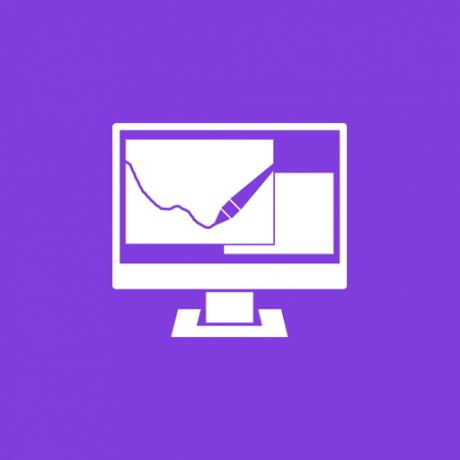
„Windows 10“ galima nustatyti 8 papildomas spalvas, kurios bus rodomos nustatymų programėlės puslapyje Personalizavimas -> Spalvos. Tai galima padaryti naudojant paprastą registro pakeitimą. Šiame straipsnyje pamatysime, kaip tai galima padaryti.
„Windows 10“ nustatymų programa nuskaito šį raktą:
HKEY_LOCAL_MACHINE\SOFTWARE\Microsoft\Windows\CurrentVersion\Themes\Accents
Čia galite nustatyti savo pasirinktines spalvas, kurias nustatymų programa parodys skilties Personalizavimas puslapyje Spalvos. Vykdykite šias instrukcijas:
- Atidarykite registro rengyklę.
- Eikite į šį registro raktą:
HKEY_LOCAL_MACHINE\SOFTWARE\Microsoft\Windows\CurrentVersion\Themes\Accents
Patarimas: galite vienu spustelėjimu pasiekite bet kurį norimą registro raktą.
Pagal numatytuosius nustatymus šio rakto gali nebūti. Tokiu atveju sukurkite jį patys. - Viduje konors Akcentai raktą, sukurkite naują dalinį raktą pavadinimu 0. Taigi, jūs gausite tokį kelią:
HKEY_LOCAL_MACHINE\SOFTWARE\Microsoft\Windows\CurrentVersion\Themes\Accents\0
- Viduje konors 0 raktą, sukurkite naują dalinį raktą pavadinimu 0 tema. Taigi, jūs gausite tokį kelią:
HKEY_LOCAL_MACHINE\SOFTWARE\Microsoft\Windows\CurrentVersion\Themes\Accents\0\Theme0
- Daliniame rakte Theme0 sukurkite naują 32 bitų DWORD reikšmę Spalva. Ši reikšmė yra spalva, išreikšta ABGR formatu, ty alfa, mėlyna, žalia, raudona spalvų kanalai. Galite redaguoti jo vertę, kad nurodytumėte savo tinkintą spalvą. Pavyzdžiui, galite pridėti mėlyną spalvą pakeisdami Speciali spalva vertės duomenys iki FF FF 00 00:
- Dabar galite nustatyti 7 papildomas spalvas naudodami tą patį aukščiau aprašytą metodą. Turite nurodyti Spalva reikšmę šiuose registro raktuose:
HKEY_LOCAL_MACHINE\SOFTWARE\Microsoft\Windows\CurrentVersion\Themes\Accents\0\Theme0. HKEY_LOCAL_MACHINE\SOFTWARE\Microsoft\Windows\CurrentVersion\Themes\Accents\0\Theme1. HKEY_LOCAL_MACHINE\SOFTWARE\Microsoft\Windows\CurrentVersion\Themes\Accents\1\Theme0. HKEY_LOCAL_MACHINE\SOFTWARE\Microsoft\Windows\CurrentVersion\Themes\Accents\1\Theme1. HKEY_LOCAL_MACHINE\SOFTWARE\Microsoft\Windows\CurrentVersion\Themes\Accents\2\Theme0. HKEY_LOCAL_MACHINE\SOFTWARE\Microsoft\Windows\CurrentVersion\Themes\Accents\2\Theme1. HKEY_LOCAL_MACHINE\SOFTWARE\Microsoft\Windows\CurrentVersion\Themes\Accents\3\Theme0. HKEY_LOCAL_MACHINE\SOFTWARE\Microsoft\Windows\CurrentVersion\Themes\Accents\3\Theme1.
Kiekviename Theme* daliniame rakte turite sukurti 32 bitų DWORD reikšmę Spalva su spalvos verte ABGR formatu, kaip minėta aukščiau.
- Nustačius visas norimas spalvas, reikia iš naujo paleiskite kompiuterį.
- Dabar atidarykite „Nustatymų“ programą ir turėtumėte pamatyti visas pridėtas spalvas. Pavyzdžiui, visas spalvas nustatau į mėlyną:
Tą patį galima padaryti naudojant Winaero Tweaker. Eikite į Išvaizda -> Priskirti akcentai:
Naudokite šią parinktį, kad išvengtumėte registro redagavimo.
Viskas. Tinkinkite šias 8 spalvas, kaip norite, kad su šiais papildomais išankstiniais spalvų nustatymais gautumėte unikalią „Windows 10“ išvaizdą. Atminkite, kad ši funkcija veikia tik pradedant 10162 versijos versija, kuri neseniai buvo išleista „Slow and Fast Ring Insiders“. Galite naudoti mano registro patobulinimą, kurį galite modifikuoti naudodami savo spalvas arba importuoti tokį, koks yra:
Atsisiųskite registro failą (*.reg)
Atminkite, kad yra papildoma „SpecialColor“ reikšmė, kurią taip pat galima naudoti norint pridėti pasirinktinę spalvą nustatymų programoje. Daugiau informacijos rasite šiame straipsnyje: Pridėkite tinkintą užduočių juostos spalvą prie „Windows 10“ nustatymų programos. Taigi, sistemoje „Windows 10“ galite naudoti iki 9 pasirinktinių spalvų.


